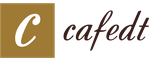F1- вызывает «справку» Windows или окно помощи активной программы. В Microsoft Word комбинация клавиш Shift+F1 показывает форматирование текста; F2- переименовывает выделенный объект на рабочем столе или в окне проводника; F3- открывает окно поиска файла или папки на рабочем столе и в проводнике. Комбинация клавиш Shift+F3 часто используется для поиска в обратном направлении; F4- открывает выпадающий список, например, список строки адреса в окне ‘Mой компьютер" или в проводнике. Сочетания клавиш Alt+F4 в Windows используется для закрытия приложений, а Ctrl+F4− для закрытия части документа или программы (к примеру, вкладок); F5- обновляет активное окно открытой веб-страницы, рабочего стола, проводника и так далее. В Microsoft PowerPoint F5 начинает показ слайд-шоу сначала, а комбинация клавиш Shift+F5− с текущего слайда; F6- переключение между элементами экрана в окне или на рабочем столе. В проводнике и Internet Explorer - перемещение между основной частью окна и адресной строкой; F7- проверяет правописание (в Word, Excel); F8- при загрузке операционной системы выбирает режим загрузки. В редакторе Word включает расширенное выделение текста. Выделение фрагмента от начального до конечного положения курсора происходит без удержания клавиши Shift. Повторное нажатие клавиши F8 выделяет слово, ближайшее к курсору. Третье-содержащее его предложение. Четвертое- абзац. Пятое- документ. Снять последнее выделение можно нажатием сочетания клавиш Shift+F8. Отключить режим можно клавишей Esc; F9-- в некоторых программах обновляет выделенные поля; F10- активирует полное меню, а комбинация клавиш Shift+F10 активирует контекстное меню; F11- переводит окно в полноэкранный режим и обратно, например, в Internet Explorer; F12- переход к выбору параметров сохранения файла (Файл -> Сохранить как). В стандартной PC/AT клавиатуре алфавитно-цифровой блок состоит из 47 клавиш и включает в себя клавиши для ввода букв, цифр, знаков пунктуации, арифметических действий и специальных символов. Результат действия этих клавиш зависит от регистра (нижний - верхний) в котором осуществляется нажатие этих клавиш. Управляющие клавиши Shift, Ctrl, Caps Lock, Alt и AltGr (правый Alt) называют еще клавишами- модификаторами, так как они предназначены для изменения действий других клавиш. Shift (читается «Шифт») - клавиша верхнего регистра (нефиксированное переключение). Используется одновременно с другими клавишами, например с клавишами алфавитно-цифрового блока для набора заглавных букв и символов верхнего регистра. Кроме того, клавиша Shift используется как модификатор в быстрых сочетаниях клавиш и при клике мыши. Например, чтобы в браузере открыть ссылку в отдельном окне нужно нажать на ссылку кнопкой мыши, удерживая нажатой клавишу Shift. Ctrl (читается «контрол») - используется в комбинации с другими клавишами, например: Ctrl+A- в Windows выделяет весь текст в окне; Ctrl+B- в редакторе MS Word переключает шрифт на «жирный-нормальный»; Ctrl+С- в программах с WinAPI копирует текст в буфер, а в консольных программах - завершает команду; Ctrl+F- во многих программах вызывает диалога поиска; Ctrl+I- в редакторе MS Word переключает шрифт на «курсив-нормальный»; Ctrl+N- в программах с многооконным интерфейсом открывает новое пустое окно; Ctrl+O- во многих программах вызывает диалог открытия существующего файла; Ctrl+P- во многих программах отправляет текст на печать или вызов диалог печати; Ctrl+Q- в некоторых программах выход из нее; Ctrl+R- в браузерах обновляет содержимое окна; Ctrl+S- во многих программах cохраняет текущий файл или вызывает диалог сохранения; Ctrl+T- в браузерах открывает новую вкладку; Ctrl+U- в редакторе MS Word переключает подчёркивания текста; Ctrl+V- в программах с WinAPI вставляет содержимое буфера обмена; Ctrl+W- в некоторых программах закрывает текущее окно; Ctrl+Z- во многих программах отменяет последнее действие; Ctrl+F5- в браузерах обновляет содержимое; Ctrl+Home- в программах с текстовым полем совершает переход к началу редактируемого документа; Ctrl+End- в программах с текстовым полем совершает переход к концу редактируемого документа; Ctrl+- в Total Commander совершает переход к корневому каталогу диска. Alt (читается «Альт») - используется совместно с другими клавишами, модифицируя их действие. Например: Alt+F4- во всех программах закрывает их; Alt+F7- в некоторых программах вызывает диалог поиска; Alt+F10- в некоторых файловых менеджерах вызывает дерево каталогов; Alt+Tab- в Windows совершает переход к следующему запущенному окну; Alt+буква- в некоторых программах вызывает команды меню или открывает колонки меню. Кроме того, сочетания клавиш Alt+Shift или Ctrl+Shift обычно применяются для переключения раскладки клавиатуры. Capslock (читается «Капслок») - переход в режим верхнего регистра (фиксированное переключение). Повторное нажатие клавиши отменяет этот режим. Используется при наборе текста ЗАГЛАВНЫМИ буквами. Управляющая клавиша Esc (читается «Эскейп»), используемая для отмены текущей операции или последнего изменения, сворачивания приложения, перехода к предыдущему меню или экрану или снятия выделения, расположена в левом углу клавиатуры рядом с блоком функциональных клавиш. В операционной системе Windows сочетание клавиш Ctrl+Shift+Esc вызывает Диспетчер задач. Tab (читается «Таб») - в текстовых редакторах вводит символ табуляции и работает с отступами, а в графических интерфейсах перемещает фокус между элементами. Например, перемещение между рабочим столом, кнопкой «Пуск», панелью «Быстрый запуск», панелью задач и системным треем. Действие клавиши AppsKey равносильно щелчку правой кнопкой мыши и вызывает контекстное меню для выделенного объекта. Клавиша перевода строки Enter (Ввод) - служит для ввода перевода строки при наборе текста, выбора пункта меню, подачи на исполнение команды или подтверждения какого-то действия и так далее. Backspace (читается «Бэкспейс») - в режиме редактирования текста удаляет символ слева от курсора, а вне области набора текста - возвращает на предыдущий экран программы или веб-страницу в браузере. Delete (читается «Делит») - удаляет выбранный объект, выделенный фрагмент текста или символ справа от курсора ввода. Клавиша Insert (читается «Инсерт») служит для переключения между режимами вставки (текст как бы раздвигается) и замены (новые знаки заменяют существующий текст) при редактировании текста. Сочетание клавиш Ctrl+Insert заменяет команду «копировать», а Shift+Insert- «вставить». В файловых менеджерах Total Commander и FAR Manager клавиша служит для выделения файла или папки. PrtScn (print screen) (читается «Принт скрин») - делает снимок экрана и помещает его в буфер обмена. В сочетании с клавишей Alt в буфер копируется снимок текущего активного окна. Служебная клавиша ScrLk (Scroll Lock) (читается «Скролл лок») блокирует прокрутку и при ее активации клавишами управления курсором сдвигается содержимое всего экрана, что очень удобно при редактировании больших таблиц, например, в Exсel. Pause/Break (читается «Пауза» или «Брейк») - приостанавливает работу компьютера. В современных операционных системах эта клавиша актуальна только во время загрузки компьютера. Стрелки вверх, вниз, вправо и влево относятся к клавишам управления курсором и позволяют перемещаться по пунктам меню, сдвигают курсор ввода в соответствующую сторону на одну позицию. В сочетании с клавишей Ctrl стрелки перемещают на большее расстояние. Например, в редакторе Microsoft Word Ctrl+← перемещает курсор на слово влево. С клавишей Shift выделяется блок текста. Клавиши Home и End перемещают курсор в начало и конец текущей строки документа или списка файлов. Какие горячие клавиши полезно знать. Сочетание клавиш Ctrl + Shift + Esc незаменимо при зависании компьютера, оно вызывает «Диспетчер задач», с помощью которого можно завершить процесс, снять задачу или завершить работу компьютера. Клавиши Alt + Tab позволяют переключаться между открытыми окнами. В центре экрана появляется панель со всеми открытыми приложениями, и при выборе активного окна нужно, не отпуская клавиши Alt, несколько раз нажать клавишу Tab. Сочетание Alt + Space (пробел) открывает системное меню окна, с помощью которого можно восстановить, переместить, развернуть, свернуть и закрыть окно без помощи мыши. Alt + Shift или Ctrl + Shift – переключение раскладки клавиатуры. При помощи Win + D можно свернуть все окна и показать рабочий стол, а клавиши Win + М сворачивают все окна, кроме диалоговых. Win + E открывает папку «Мой компьютер». Win + F – открытие окна для поиска файла или папки.
Мы каждый день принимаем душ, чтобы смыть с себя дневную грязь, которая накапливается на нашей коже и волосах от выхлопных газов, пыли, испарений и всего прочего. Но немногим из нас приходит в голову провести очистку молитвами, очистку души, кармы и ауры. Ведь болезни, наши и чужие злые мысли, тем более, и сглазы, даже будучи пройденными и побежденными, оставляют свой отпечаток на нашем энергетическом теле.
Кроме души, можно чистить и ауру дома. Очень часто порчу наводят на дом, чтобы охватить всех его жителей, или же порча, наложенная на одного из жильцов, переходит на энергетику дома, и поражает всех других. Мы переезжаем, покупаем и снимаем в аренду квартиры и дома, в которых часто кто-то жил до нас. Что здесь происходило, кто жил и как – нам неизвестно. Но бывшие жильцы, уехав, забирают только свои вещи, а энергетический след – остается.
Мы начнем чистку нашей души именно с молитвы для очистки дома.
Чистим домДля очистки дома можно привести священника, или же, сделать все самостоятельно, очищая его ауру молитвами.
Для этого вам понадобятся церковные свечи и пустая квартира.
Для начала, прочтите «Отче наш»:
«Отче наш, Иже еси на небесех!
Да святится имя Твое,
да приидет Царствие Твое,
да будет воля Твоя,
яко на небеси и на земли.
Хлеб наш насущный даждь нам днесь;
и остави нам долги наша,
якоже и мы оставляем должником нашим;
и не введи нас во искушение,
но избави нас от лукаваго.
Ибо Твое есть Царство и сила и слава во веки.
Аминь».
Возьмите в руки свечу и зажгите ее. Встаньте лицом к входной двери и начинайте проходить вдоль всех стен по часовой стрелке лицом к ним. У каждого угла останавливайтесь, троекратно перекрестив угол свечей.
Так, пройдите все стены, а углы, которые заставлены мебелью, до которых вы не можете дотянуться освятите на расстоянии. Вернуться вы должны опять лицом к входной двери. Здесь, погасите пальцами свечу и прочтите еще раз «Отче наш». Эту молитву нужно читать вначале и в конце любого дела.
Но это еще не все.
Теперь нам нужно провести очистку молитвами и заговорами всех зеркальных поверхностей, в том числе, и встроенных зеркал. Зеркала поглощают и излучают энергию, для их очистки нужно взять новую свечу.
Зажгите свечу и, подойдя к каждой зеркальной поверхности, читайте «Отче наш» и перекрестите троекратно свечей.
То же самое нужно провести с иконами, картинами и фотографиями людей, которые висят на стенках или стоят в фоторамках на любых поверхностях.
После этого нужно потушить свечу пальцами и выкинуть огарки.
Что могло происходить во время очистки?
Если ваша свеча «стреляла», текла черной гарью, значит, в доме накопилось много негатива, и огонь «прожигал» все зло. Это нормально. Если же свеча во время прохождения погасла (что говорит о наличии порчи или в доме), надо вернуться к входной двери и начать шествие сначала.
Во время этого ритуала вы можете зевать, кашлять, вас может тошнить, охватить икота – все это подтверждает, что энергетика (и ваша, и вашего дома) сильно загрязнена.
Такую чистку нужно провести вновь спустя неделю, и спустя месяц. Желательно впредь делать чистки не реже одного раза в полугодии.
Очистка кармы музыкой
Собственную карму можно очищать молитвами, даже когда вы чем-то заняты и не имеете возможность выполнять ритуалы. Льюсьен Шамбаллани и Виталий Ведун записали совместный альбом с молитвами для очистки ауры.
Льюсьен Шамбаллани и Виталий Ведун записали совместный альбом с молитвами для очистки ауры.
Шамбаллани – композитор, а Ведун – белый маг. Вместе они соединили молитвы и заговоры для очистки людей, страдающих недугами, сглазами, порчами, и просто желающих «подчиститься».
Длительность всех композиций на альбоме – 27 минут. Это – один сеанс. Нужно провести три сеанса – включать альбом три дня подряд. Затем провести профилактику через неделю, и через месяц. Если на вас порча или сглаз, вы почувствуете себя неладно, у вас может закружиться голова. Но в течение этих 27 минут все пройдет.
Очистка ауры молитвами - самый простой способ устранить энергетические засоры. Убирать их необходимо, чтобы позволить энергии беспрепятственно двигаться по энергетическим каналам. Застои приводят не только к ухудшению эмоционального состояния, но и к болезням. Поговорим о том, какие существуют методы очищения ауры.
В жизни современного человека происходят разные события. Они всегда нейтральны, но не все люди это осознают, придавая случившемуся негативную или позитивную окраску. Но если позитив «работает» во благо вашей энергетике, то негативные мысли и эмоции способы серьёзно повлиять на состояние ауры.
Какие негативные явления мешают энергии свободно течь:
- Ссоры и конфликты. Гнев и раздражение, которые вы испытываете, обязательно скажутся на здоровье тонкого тела. В результате энергетическое состояние страдает
- Непрощённые обиды. Наиболее опасный вид негатива, потому что обида - это эмоция, которая приводит к онкологии. Разумеется, одна маленькая обида не страшна. Но если вы копите застарелые эмоции подобного плана, держите их в себе годами, это очень плохо
- Негативные события, пережитые в прошлом. Если вас тяготит прошлый опыт, вы не можете отпустить из мыслей какую-то пережитую ситуацию, теряете энергию. Необходимо избавляться от подобных эмоций
Очищение ауры молитвами помогает справиться с грузом негативных эмоций, освободить сознание от груза прошлых проблем. При помощи регулярного чтения повторяющегося текста вы сможете полностью прожить негативные эмоции и избавиться от них.
Ежедневная молитва, очищающая ауру
Эту молитву читать нужно каждый день. Считается, что регулярные чтения священных текстов действуют на тонком уровне. Они помогают высвободить позитивную энергию, выплеснуть негатив из собственного сознания, найти контакт с высшими светлыми силами.

Читая молитвы ежедневно, вы уплотните свое биополе и восстановите ауру. Проводить сеанс религиозной медитации следует три раза в день.
Какие существуют правила на этот счет:
- Выбирайте основную молитву, соответствующую вашему вероисповеданию. Например, православный христианин может читать «Отченаш», а мусульманин должен выбрать подходящий текст из Корана
- Читать текст основной молитвы, принадлежащей вашей религии, следует 7 раз. Семёрка - магическое число, которое многократно повышает эффективность священного ритуала
- Если вы не считаете себя приверженцем определенной религии, нужно найти семь молитв разных религий и читать их
«Я Всевышнего молю» - очистка ауры мусульманской молитвой
Это очень сильная и эффективная исламская молитва, которая помогает очистить ауру не только человека, но и его жилища. Мы рекомендуем ее использовать: то, какая атмосфера царит в вашем доме, сказывается и на энергетическом состоянии всех домочадцев.
С помощью Высших сил вы защитите свой дом, своих близких от всего негатива, который только может прийти. Разумеется, вы должны полностью доверять Богу, читать молитву искренне и с надеждой. Тогда он отзовётся обязательно.
Для очищения ауры используют именно мусульманские Дуа, взятые из Корана. В редких случаях священные тексты оглашают духовные лидеры ислама.
Мусульманская молитва для очищения ауры дома звучит следующим образом:

Очистка ауры молитвами Люсьен Шамбаллани
Люсьен Шамбаллани - известный в своей среде маг, который разработал специальные и, если их можно так назвать, профессиональные молитвы и заговоры. Они помогают любому страждущему добиться нужной цели.
Особенность таких молитв в том, что их читают в течение 27 минут. В течение этого времени вы сначала можете испытывать дискомфорт. Не нужно бояться этого ощущения. Именно благодаря выходу из зоны комфорта достигается желанный результат. В конце сеанса человек испытывает невероятное облегчение.
Смотрите видео про то, как читается данная молитва:
Важные моменты:
- Вы должны быть благодарны Высшим силам за то, что они помогают избавиться от энергетических проблем. Искренне прочувствуйте благодарность, даже если не почувствуете результат с первого раза
- Проводить сеанс нужно три дня подряд - не ограничивайтесь только одним разом
- До сеанса 7 раз прочитайте молитву той религии, к которой себя относите
- Заранее подумайте, в чем вы нуждаетесь, о чем собираетесь просить
Только искренняя вера в силу религиозных обрядов обеспечит успех. Поэтому не сомневайтесь, не критикуйте. Постарайтесь действовать в умонастроении благости.
Для усиления действия молитвы можно зажечь восковые свечи, приобретенные в церкви.
Что еще помогает очистить ауру
Молитвы обязательно помогут. Но закрепить их действие необходимо своими правильными мыслями и поступками. Например:
- Избегайте критики, осуждения, гнева и раздражения. Если чувствуете, что вас «накрывает», сначала постарайтесь сдержаться. А затем выпустите негативную энергию, пользуясь доступными вам методами - идите на тренировку, займитесь творчеством, наведите порядок дома
- Делайте добрые поступки. Найдите человека, который нуждается в вашей помощи и поддержке. Помогите ему, не ожидая благодарности взамен
- Благодарите Высшие силы за все, что имеете сейчас
Полезно перед сном проводить практику благодарности. Вспоминайте, чего нового и хорошего принес вам этот день, искренне поблагодарите за все.
F1- вызывает «справку» Windows или окно помощи активной программы. В Microsoft Word комбинация клавиш Shift+F1 показывает форматирование текста; F2- переименовывает выделенный объект на рабочем столе или в окне проводника; F3- открывает окно поиска файла или папки на рабочем столе и в проводнике. Комбинация клавиш Shift+F3 часто используется для поиска в обратном направлении; F4- открывает выпадающий список, например, список строки адреса в окне ‘Mой компьютер" или в проводнике. Сочетания клавиш Alt+F4 в Windows используется для закрытия приложений, а Ctrl+F4− для закрытия части документа или программы (к примеру, вкладок); F5- обновляет активное окно открытой веб-страницы, рабочего стола, проводника и так далее. В Microsoft PowerPoint F5 начинает показ слайд-шоу сначала, а комбинация клавиш Shift+F5− с текущего слайда; F6- переключение между элементами экрана в окне или на рабочем столе. В проводнике и Internet Explorer - перемещение между основной частью окна и адресной строкой; F7- проверяет правописание (в Word, Excel); F8- при загрузке операционной системы выбирает режим загрузки. В редакторе Word включает расширенное выделение текста. Выделение фрагмента от начального до конечного положения курсора происходит без удержания клавиши Shift. Повторное нажатие клавиши F8 выделяет слово, ближайшее к курсору. Третье-содержащее его предложение. Четвертое- абзац. Пятое- документ. Снять последнее выделение можно нажатием сочетания клавиш Shift+F8. Отключить режим можно клавишей Esc; F9-- в некоторых программах обновляет выделенные поля; F10- активирует полное меню, а комбинация клавиш Shift+F10 активирует контекстное меню; F11- переводит окно в полноэкранный режим и обратно, например, в Internet Explorer; F12- переход к выбору параметров сохранения файла (Файл -> Сохранить как). В стандартной PC/AT клавиатуре алфавитно-цифровой блок состоит из 47 клавиш и включает в себя клавиши для ввода букв, цифр, знаков пунктуации, арифметических действий и специальных символов. Результат действия этих клавиш зависит от регистра (нижний - верхний) в котором осуществляется нажатие этих клавиш. Управляющие клавиши Shift, Ctrl, Caps Lock, Alt и AltGr (правый Alt) называют еще клавишами- модификаторами, так как они предназначены для изменения действий других клавиш. Shift (читается «Шифт») - клавиша верхнего регистра (нефиксированное переключение). Используется одновременно с другими клавишами, например с клавишами алфавитно-цифрового блока для набора заглавных букв и символов верхнего регистра. Кроме того, клавиша Shift используется как модификатор в быстрых сочетаниях клавиш и при клике мыши. Например, чтобы в браузере открыть ссылку в отдельном окне нужно нажать на ссылку кнопкой мыши, удерживая нажатой клавишу Shift. Ctrl (читается «контрол») - используется в комбинации с другими клавишами, например: Ctrl+A- в Windows выделяет весь текст в окне; Ctrl+B- в редакторе MS Word переключает шрифт на «жирный-нормальный»; Ctrl+С- в программах с WinAPI копирует текст в буфер, а в консольных программах - завершает команду; Ctrl+F- во многих программах вызывает диалога поиска; Ctrl+I- в редакторе MS Word переключает шрифт на «курсив-нормальный»; Ctrl+N- в программах с многооконным интерфейсом открывает новое пустое окно; Ctrl+O- во многих программах вызывает диалог открытия существующего файла; Ctrl+P- во многих программах отправляет текст на печать или вызов диалог печати; Ctrl+Q- в некоторых программах выход из нее; Ctrl+R- в браузерах обновляет содержимое окна; Ctrl+S- во многих программах cохраняет текущий файл или вызывает диалог сохранения; Ctrl+T- в браузерах открывает новую вкладку; Ctrl+U- в редакторе MS Word переключает подчёркивания текста; Ctrl+V- в программах с WinAPI вставляет содержимое буфера обмена; Ctrl+W- в некоторых программах закрывает текущее окно; Ctrl+Z- во многих программах отменяет последнее действие; Ctrl+F5- в браузерах обновляет содержимое; Ctrl+Home- в программах с текстовым полем совершает переход к началу редактируемого документа; Ctrl+End- в программах с текстовым полем совершает переход к концу редактируемого документа; Ctrl+- в Total Commander совершает переход к корневому каталогу диска. Alt (читается «Альт») - используется совместно с другими клавишами, модифицируя их действие. Например: Alt+F4- во всех программах закрывает их; Alt+F7- в некоторых программах вызывает диалог поиска; Alt+F10- в некоторых файловых менеджерах вызывает дерево каталогов; Alt+Tab- в Windows совершает переход к следующему запущенному окну; Alt+буква- в некоторых программах вызывает команды меню или открывает колонки меню. Кроме того, сочетания клавиш Alt+Shift или Ctrl+Shift обычно применяются для переключения раскладки клавиатуры. Capslock (читается «Капслок») - переход в режим верхнего регистра (фиксированное переключение). Повторное нажатие клавиши отменяет этот режим. Используется при наборе текста ЗАГЛАВНЫМИ буквами. Управляющая клавиша Esc (читается «Эскейп»), используемая для отмены текущей операции или последнего изменения, сворачивания приложения, перехода к предыдущему меню или экрану или снятия выделения, расположена в левом углу клавиатуры рядом с блоком функциональных клавиш. В операционной системе Windows сочетание клавиш Ctrl+Shift+Esc вызывает Диспетчер задач. Tab (читается «Таб») - в текстовых редакторах вводит символ табуляции и работает с отступами, а в графических интерфейсах перемещает фокус между элементами. Например, перемещение между рабочим столом, кнопкой «Пуск», панелью «Быстрый запуск», панелью задач и системным треем. Действие клавиши AppsKey равносильно щелчку правой кнопкой мыши и вызывает контекстное меню для выделенного объекта. Клавиша перевода строки Enter (Ввод) - служит для ввода перевода строки при наборе текста, выбора пункта меню, подачи на исполнение команды или подтверждения какого-то действия и так далее. Backspace (читается «Бэкспейс») - в режиме редактирования текста удаляет символ слева от курсора, а вне области набора текста - возвращает на предыдущий экран программы или веб-страницу в браузере. Delete (читается «Делит») - удаляет выбранный объект, выделенный фрагмент текста или символ справа от курсора ввода. Клавиша Insert (читается «Инсерт») служит для переключения между режимами вставки (текст как бы раздвигается) и замены (новые знаки заменяют существующий текст) при редактировании текста. Сочетание клавиш Ctrl+Insert заменяет команду «копировать», а Shift+Insert- «вставить». В файловых менеджерах Total Commander и FAR Manager клавиша служит для выделения файла или папки. PrtScn (print screen) (читается «Принт скрин») - делает снимок экрана и помещает его в буфер обмена. В сочетании с клавишей Alt в буфер копируется снимок текущего активного окна. Служебная клавиша ScrLk (Scroll Lock) (читается «Скролл лок») блокирует прокрутку и при ее активации клавишами управления курсором сдвигается содержимое всего экрана, что очень удобно при редактировании больших таблиц, например, в Exсel. Pause/Break (читается «Пауза» или «Брейк») - приостанавливает работу компьютера. В современных операционных системах эта клавиша актуальна только во время загрузки компьютера. Стрелки вверх, вниз, вправо и влево относятся к клавишам управления курсором и позволяют перемещаться по пунктам меню, сдвигают курсор ввода в соответствующую сторону на одну позицию. В сочетании с клавишей Ctrl стрелки перемещают на большее расстояние. Например, в редакторе Microsoft Word Ctrl+← перемещает курсор на слово влево. С клавишей Shift выделяется блок текста. Клавиши Home и End перемещают курсор в начало и конец текущей строки документа или списка файлов. Какие горячие клавиши полезно знать. Сочетание клавиш Ctrl + Shift + Esc незаменимо при зависании компьютера, оно вызывает «Диспетчер задач», с помощью которого можно завершить процесс, снять задачу или завершить работу компьютера. Клавиши Alt + Tab позволяют переключаться между открытыми окнами. В центре экрана появляется панель со всеми открытыми приложениями, и при выборе активного окна нужно, не отпуская клавиши Alt, несколько раз нажать клавишу Tab. Сочетание Alt + Space (пробел) открывает системное меню окна, с помощью которого можно восстановить, переместить, развернуть, свернуть и закрыть окно без помощи мыши. Alt + Shift или Ctrl + Shift – переключение раскладки клавиатуры. При помощи Win + D можно свернуть все окна и показать рабочий стол, а клавиши Win + М сворачивают все окна, кроме диалоговых. Win + E открывает папку «Мой компьютер». Win + F – открытие окна для поиска файла или папки.